Вопрос о том, как записать видео на веб камеру ноутбука может встать перед каждым, кто собирается заниматься блоггингом, готовит презентацию для работы с иностранными партнерами или хочет сделать памятную семейную съемку. Казалось бы, здесь все просто – достаточно запустить камеру, подключить микрофон и приступить к съемке, ведь практически все устройства, встроенные в ноутбук, или же подключаемые к нему посредством USB это позволяют. Однако на практике такой подход дает плохой результат.
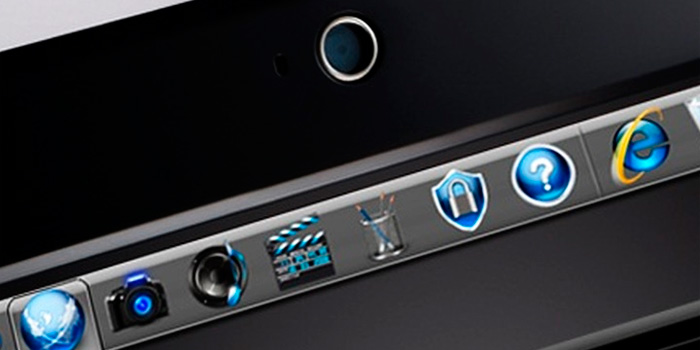
Основные проблемы при записи с камеры на ноутбук, с которыми сталкивается пользователь, таковы:
- рассинхронизация звука и видеоряда;
- искажение записи голоса;
- низкое качество изображения.
Как записать видео через камеру на ноутбуке, чтобы избежать таких проблем? Для этого следует использовать специальные приложения, которые позволяют правильно отображать и обрабатывать как полученное изображение, так и звук.
Выбор программного обеспечения для проведения съемки
Для того чтобы получить качественную запись, ее необходимо проводить посредством такого программного обеспечения:
- стандартного средства Windows – Windows Movie Maker;
- программного обеспечения Virtual Dub, MyCam, iSpy;
- специального приложения от YouTube, позволяющего записывать видео прямо на ресурс без посредников.
Желающие знать, как записать видео на камеру ноутбука, могут попробовать различные виды таких программ, чтобы для себя определить наиболее удобный способ работы. Сами же редакторы работают практически с любой техникой.
Алгоритм записи видео в различных редакторах
Какой бы вид обеспечения вы ни выбрали, решая вопрос как записать видео на ноутбуке, сам процесс работы над сюжетом будет состоять из таких этапов:
- Устанавливаем видеоредактор, проверяем его совместимость с вашей системой, а также работу камеры с выбранным вам приложением. После этого проверяем устройство для захвата видео и устройство для захвата аудио. Выбираем также место, где будет сохраняться файл. После этого можно начинать съемку. В зависимости от редактора, это будет делать опция « начать захват, «снимать видео» и т.д.
- Редактируем полученную запись. В зависимости от типа программы она позволит добавить переходы, обрезать части видео, которые плохо получились, добавить на видео спец эффекты, замедлить или же ускорить съемку.
- Сохраняем файл. Здесь важно определить не только, как записать видео на ноутбуке, но и в каком формате его сохранить. В настоящее время видео будет свободно читаться на всех устройствах, если вы запишете его в формате AVI, MP4, MKV, MOV, WMV, FLV и 3GP. Выбирайте тот вариант, который будет наиболее удобен вам и вашим потенциальным адресатам.
Качество полученного видео в данном случае уже будет определяться уровнем используемой камеры, а также вашим подходом к съемке сюжета. Большинства же технических проблем, связанных с рассинхронизацией записи, удастся избежать и получить полноценный ролик.





Оставьте комментарий